반응형
아이폰 앱은 제가 개발해 본 적이 없어서 무지 복잡하게 느껴지네요.
많이 개발 해 봤던 안드로이드 쪽도 실수가 있었으니 아이폰쪽은 미리 충분히 빌드와 앱스토어 업로드 방법을 숙지하고 일을 하려고 합니다.
우선 아이폰 앱 빌드를 위해서는 이 웹사이트에 등록하는 거부터 시작 합니다.
http://developer.apple.com/programs/ios/
간략하게 오늘 할 토픽들을 정리하면
- 개발자 등록
- Keychain certificate
- Device 등록
- App IDs 획득
- Provisioning Profile
- 앱 빌드
- 디비이스에 인스톨 해서 테스트하기
- 앱 스토어에 앱 올리기
이 내용들을 공부해야 합니다.
우선 99불 내고 아이폰 개발자로 등록하지 않으신 분은 아래 웹 사이트로 가셔서 등록 하셔야 합니다.
http://developer.apple.com/devcenter/ios/index.action
(여기서 자세한 방법은 따로 설명 드리지 않겠습니다. 네이버나 구글 검색하시면 자세한 설명 있는 글들 찾을 수 있을거예요.
http://developer.apple.com/devcenter/ios/index.action
http://cafe.naver.com/mcbugi.cafe?iframe_url=/ArticleRead.nhn%3Farticleid=74353&social=1
등등)
등록하고 난 후 developer.apple.com에 로그인을 하세요.

우측 상단에 있는 iOS Provisioning Portal 을 클릭해 보세요.

왼쪽에 있는 Certificates, Devices, App IDs, Provisioning, Distribution 이 앱 빌드하고 앱스토어에 등록하는데 중요한 메뉴들 입니다.

그리고 Macintosh HD-Applications-Utilities-Keychain Access.pp 도 중요합니다.
이제 웹사이트에서 인증서 받아서 키체인에 설치를 해야 합니다.
WWDR, 개발자용 인증서, 배포용 인증서를 키체인에 설치 하겠습니다.
제가 사용하는 맥에는 아래와 같이 모두 설치 돼 있습니다.

이걸 다 지우고 새로 깔기도 그렇고.. 회사 컴퓨터라서 맘대로 할 수도 없고 해서..
맥부기의 문성욱님이 설명하신 이미지와 내용을 좀 빌리겠습니다.
직접 보시려면 아래 싸이트에서 보실 수 있습니다.
http://cafe.naver.com/mcbugi.cafe?iframe_url=/ArticleRead.nhn%3Farticleid=8953&
---- 아래 문성욱님 글 ------
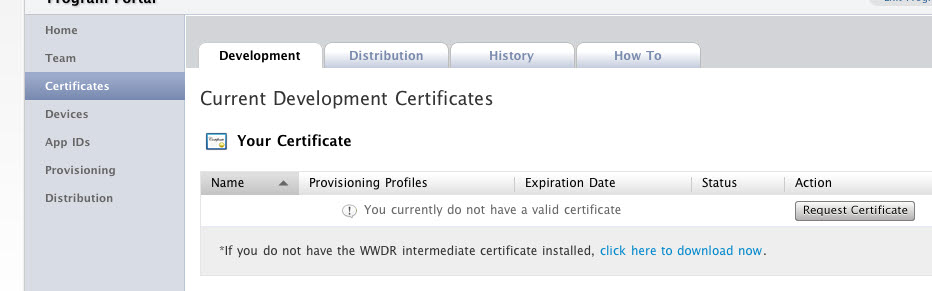

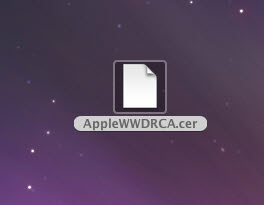
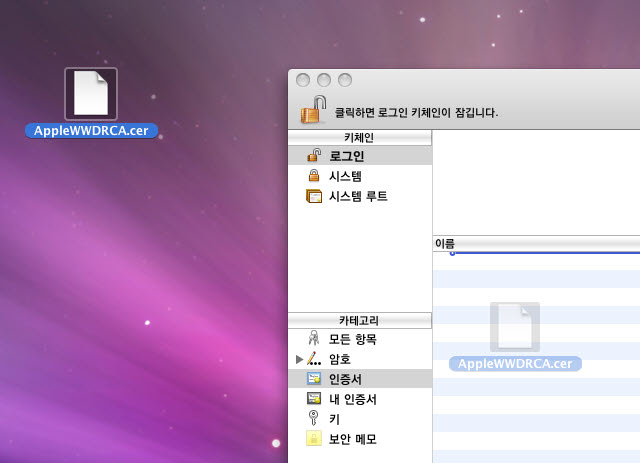
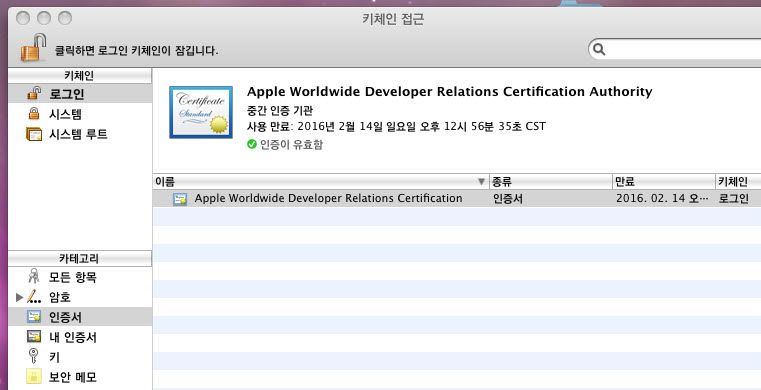
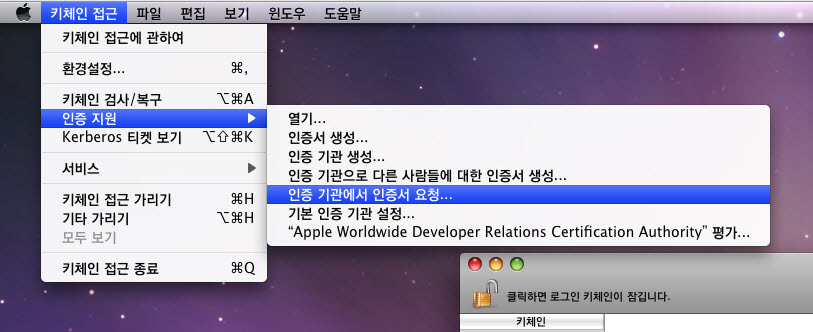
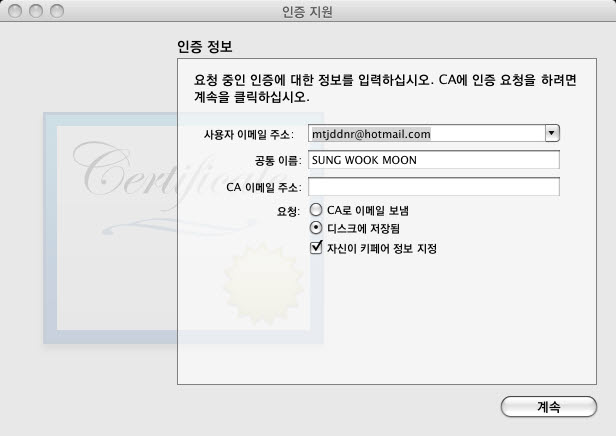
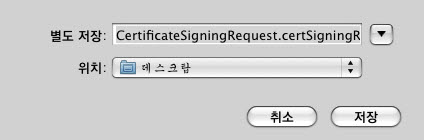
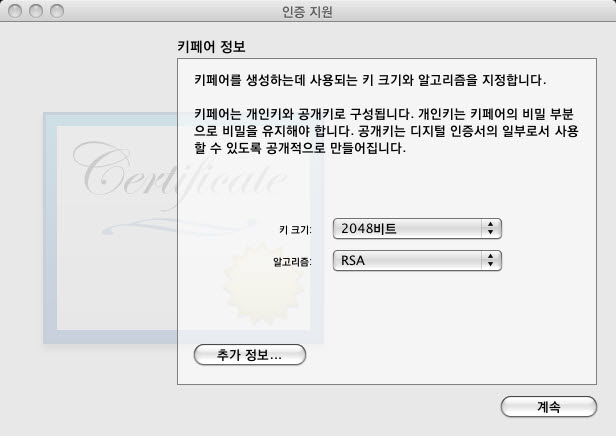
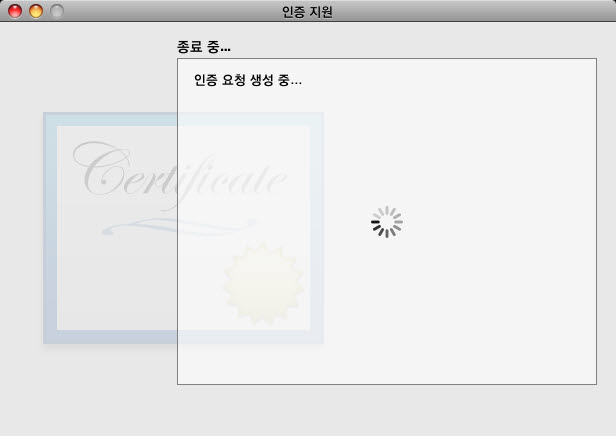
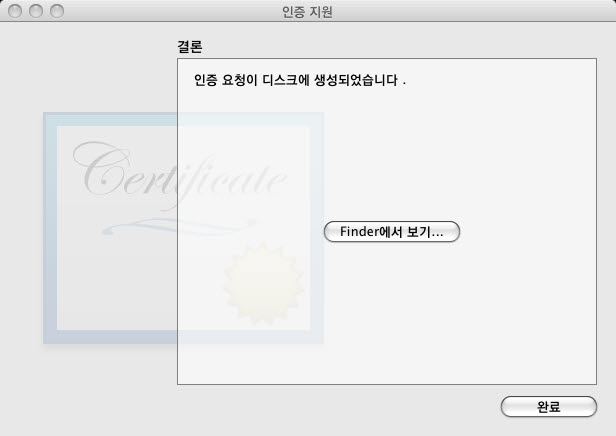
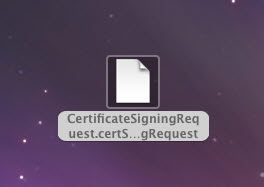
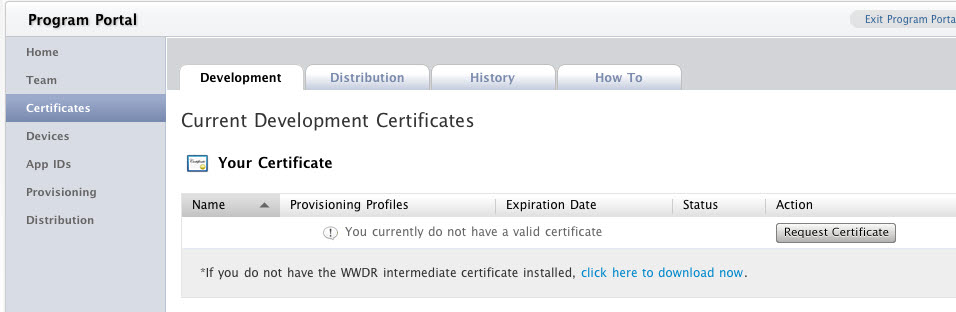
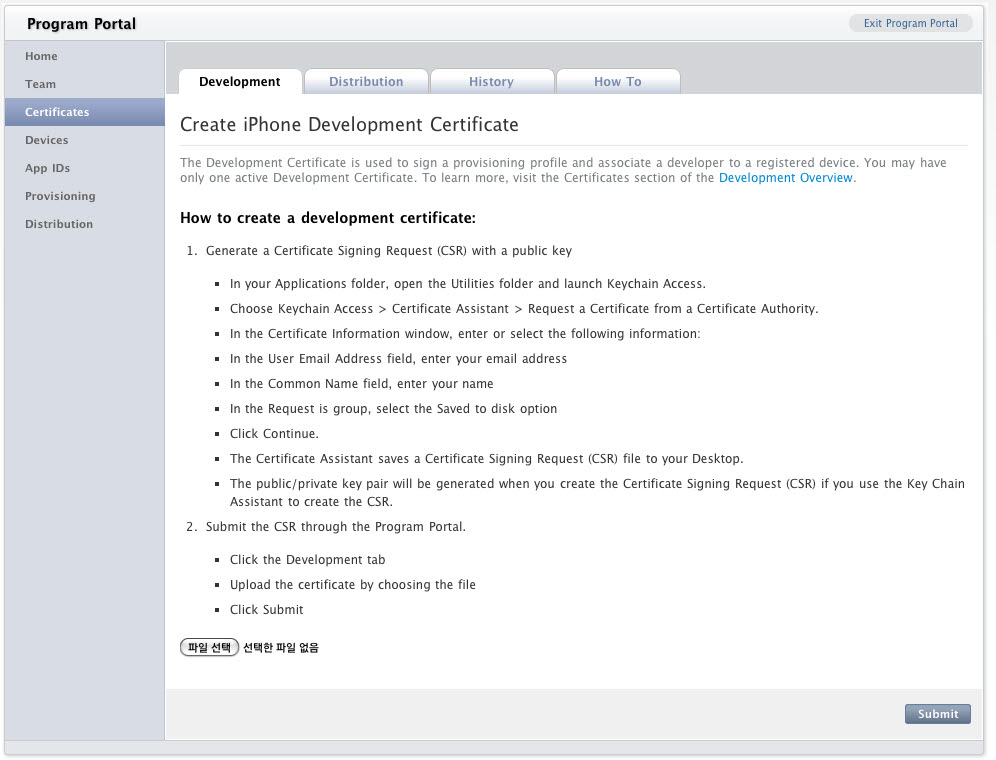
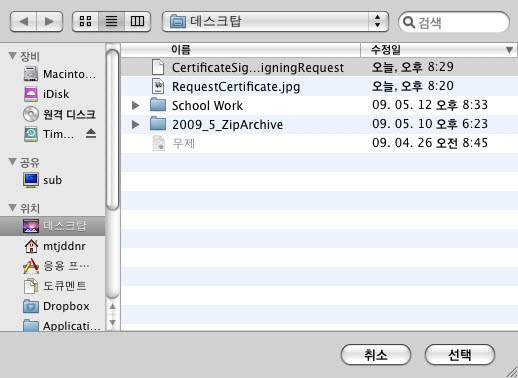
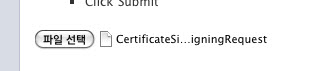
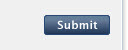
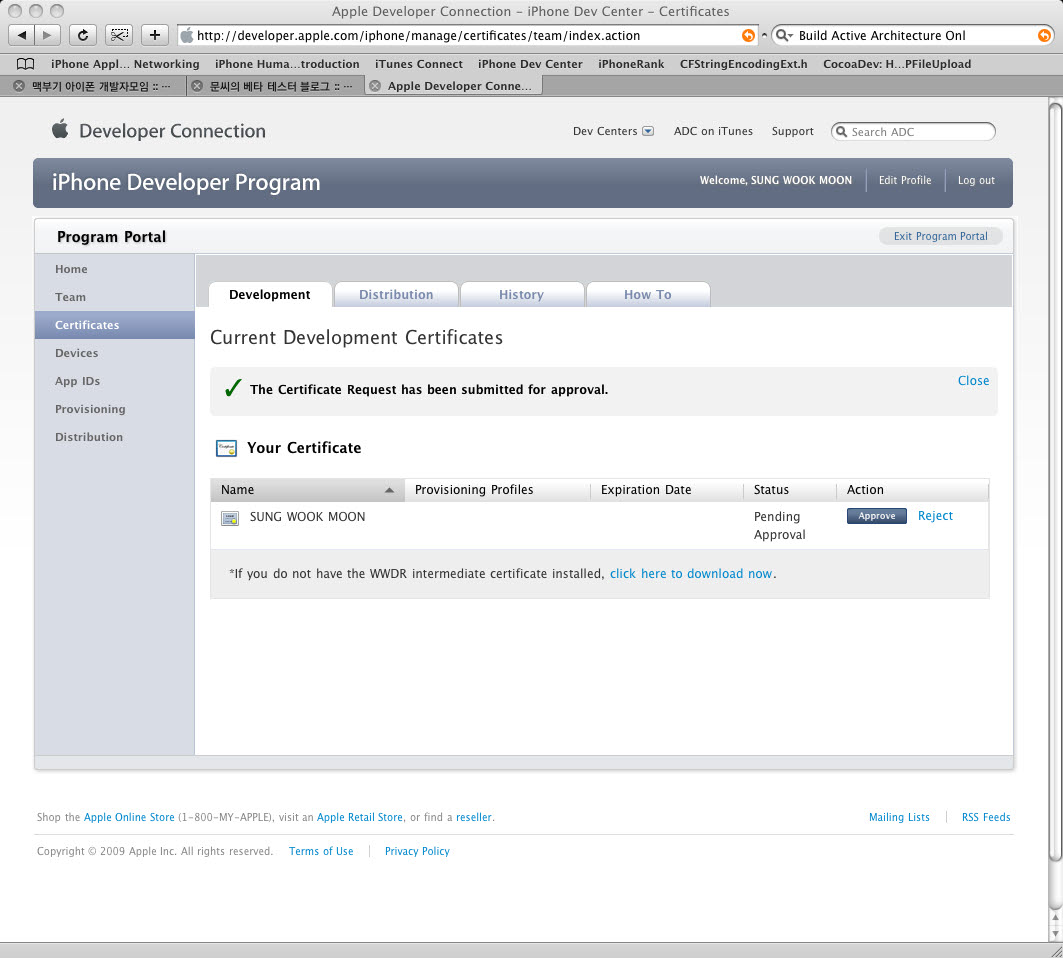
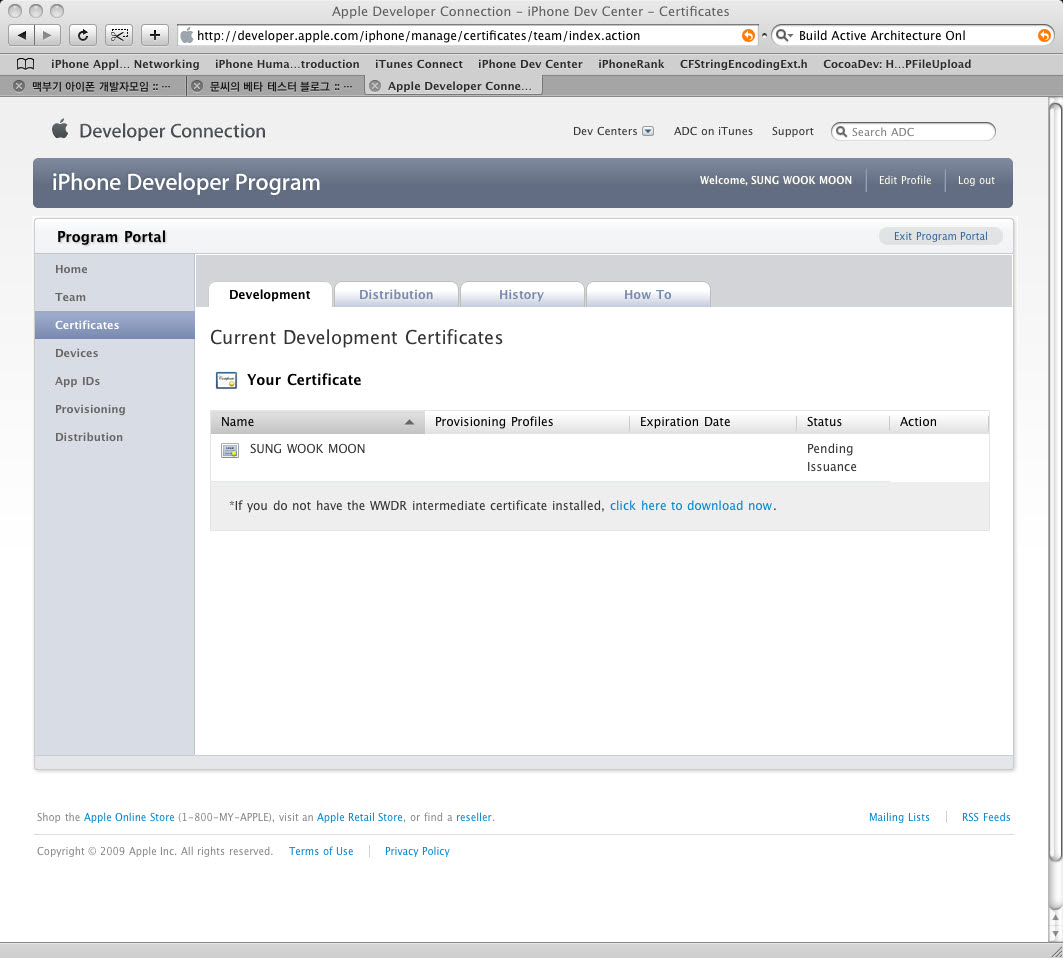
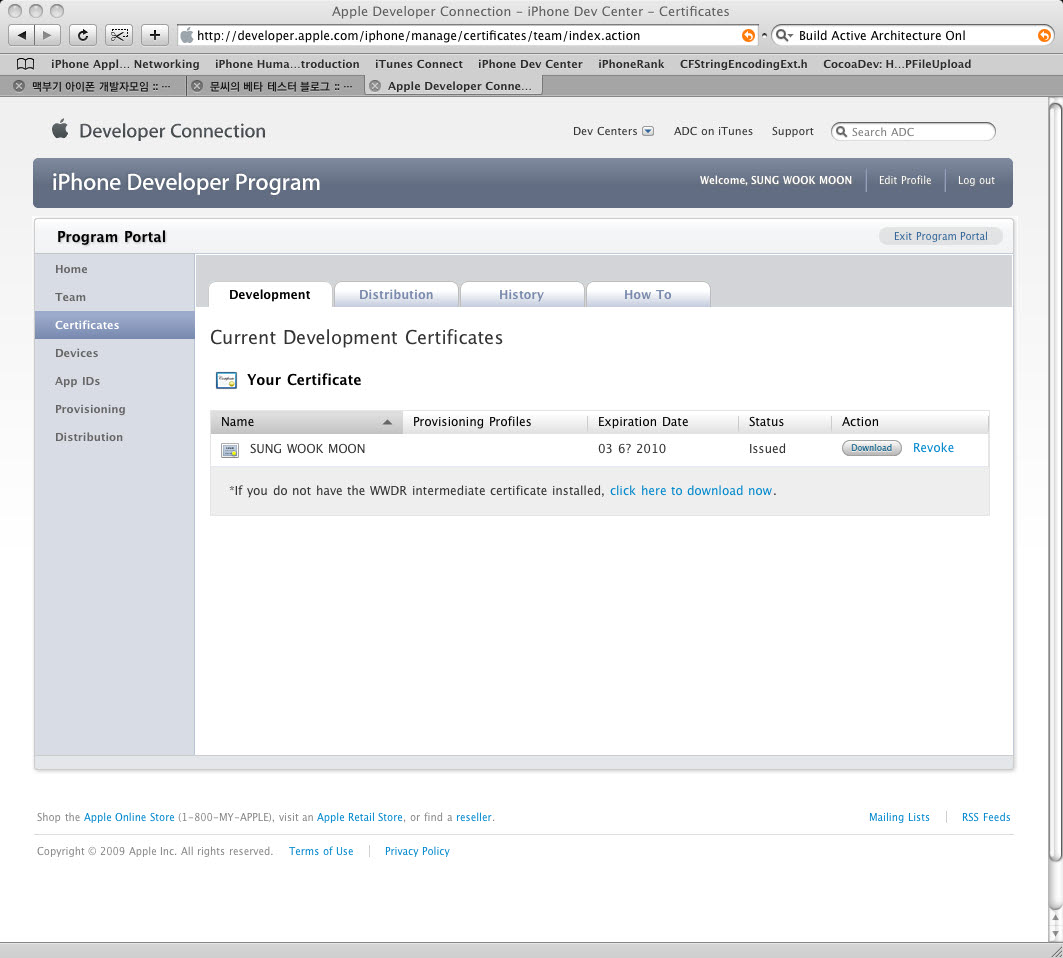
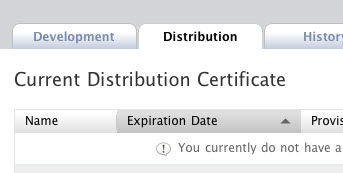
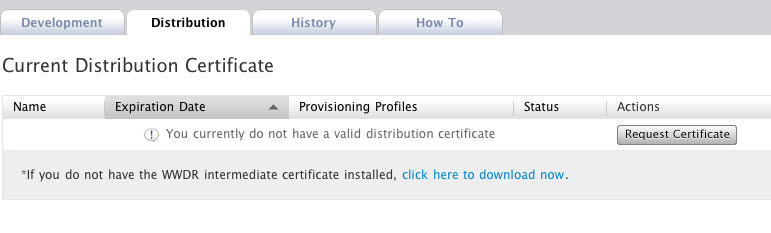
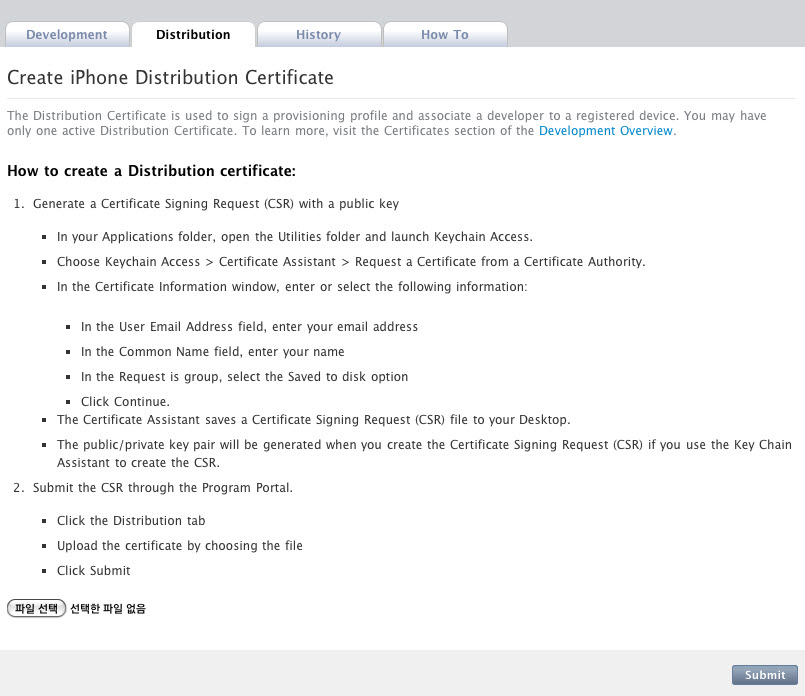
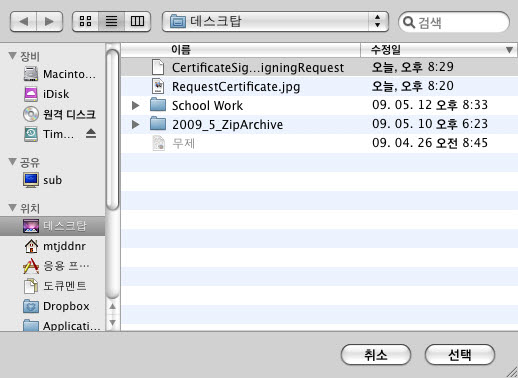
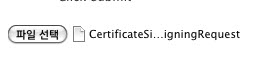
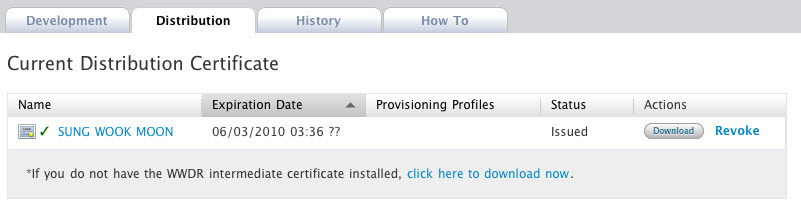
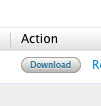
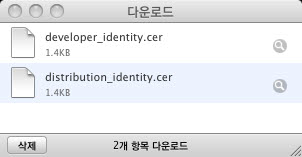


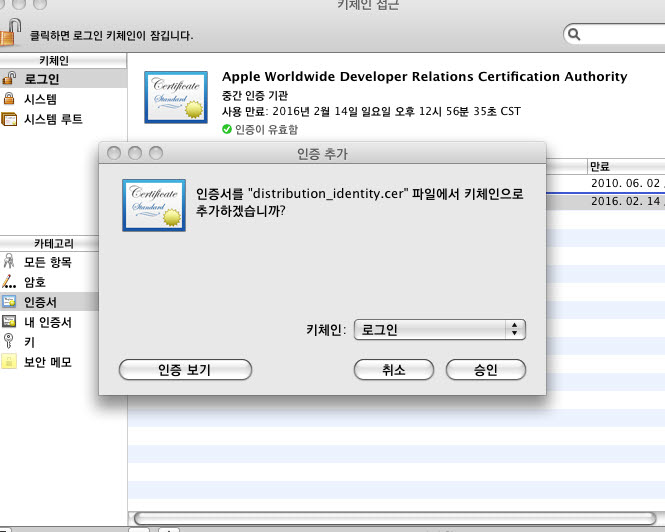
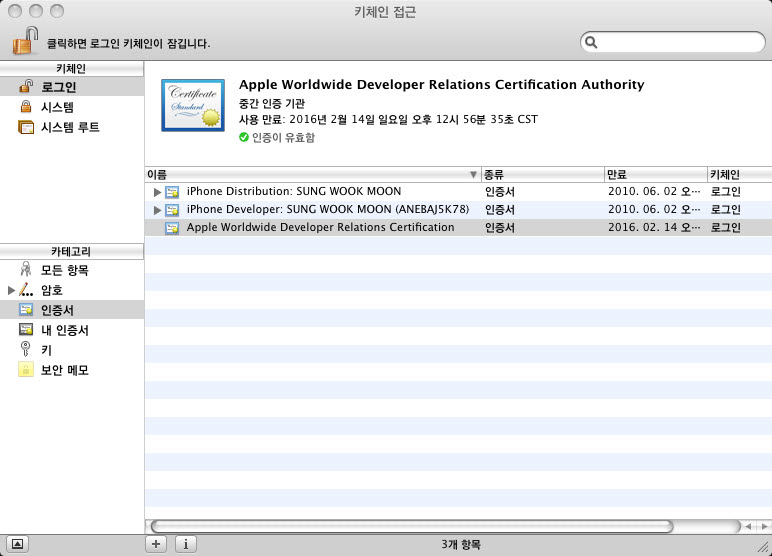
자 이제 필요한 키들을 받고 여러분 맥의 키체인에 이것을 등록하는 과정까지 했습니다.
오늘은 여기까지 하구요.
이제 여러분들이 개발한 앱을 디바이스에 테스트하기 위해 Xcode 에 디바이스를 등록하고 App IDs 받고 Provisioning files 처리하고 코로나에서 앱 빌드하고 이걸 앱 스토어에 올리는 과정을 다음 시간에 살펴 보겠습니다.
처음이라서 그런지 앱스토어까지 가는 길이 무지 험난해 보이네요.
그럼....
많이 개발 해 봤던 안드로이드 쪽도 실수가 있었으니 아이폰쪽은 미리 충분히 빌드와 앱스토어 업로드 방법을 숙지하고 일을 하려고 합니다.
우선 아이폰 앱 빌드를 위해서는 이 웹사이트에 등록하는 거부터 시작 합니다.
http://developer.apple.com/programs/ios/
간략하게 오늘 할 토픽들을 정리하면
- 개발자 등록
- Keychain certificate
- Device 등록
- App IDs 획득
- Provisioning Profile
- 앱 빌드
- 디비이스에 인스톨 해서 테스트하기
- 앱 스토어에 앱 올리기
이 내용들을 공부해야 합니다.
우선 99불 내고 아이폰 개발자로 등록하지 않으신 분은 아래 웹 사이트로 가셔서 등록 하셔야 합니다.
http://developer.apple.com/devcenter/ios/index.action
(여기서 자세한 방법은 따로 설명 드리지 않겠습니다. 네이버나 구글 검색하시면 자세한 설명 있는 글들 찾을 수 있을거예요.
http://developer.apple.com/devcenter/ios/index.action
http://cafe.naver.com/mcbugi.cafe?iframe_url=/ArticleRead.nhn%3Farticleid=74353&social=1
등등)
등록하고 난 후 developer.apple.com에 로그인을 하세요.

우측 상단에 있는 iOS Provisioning Portal 을 클릭해 보세요.

왼쪽에 있는 Certificates, Devices, App IDs, Provisioning, Distribution 이 앱 빌드하고 앱스토어에 등록하는데 중요한 메뉴들 입니다.

그리고 Macintosh HD-Applications-Utilities-Keychain Access.pp 도 중요합니다.
이제 웹사이트에서 인증서 받아서 키체인에 설치를 해야 합니다.
WWDR, 개발자용 인증서, 배포용 인증서를 키체인에 설치 하겠습니다.
제가 사용하는 맥에는 아래와 같이 모두 설치 돼 있습니다.

이걸 다 지우고 새로 깔기도 그렇고.. 회사 컴퓨터라서 맘대로 할 수도 없고 해서..
맥부기의 문성욱님이 설명하신 이미지와 내용을 좀 빌리겠습니다.
직접 보시려면 아래 싸이트에서 보실 수 있습니다.
http://cafe.naver.com/mcbugi.cafe?iframe_url=/ArticleRead.nhn%3Farticleid=8953&
---- 아래 문성욱님 글 ------
개발자 포탈 사이트에서 Certificates 항목에 들어갑니다.
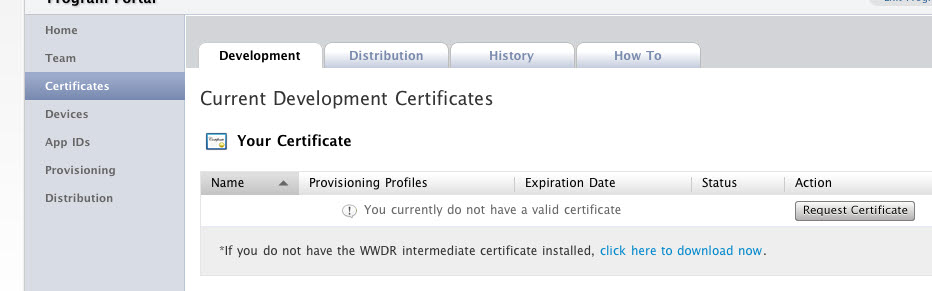
아직 등록된 인증서가 없습니다
하단에 WWDR인증서를 다운받는 링크로 다운받습니다

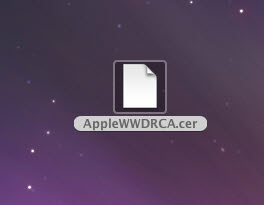
* 받은 파일은 다운로드 폴더에 저장됩니다
받은 인증서를 키체인에 끌어다 넣습니다
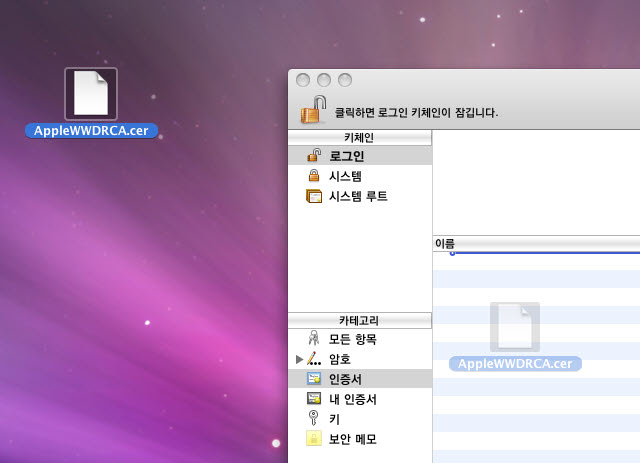
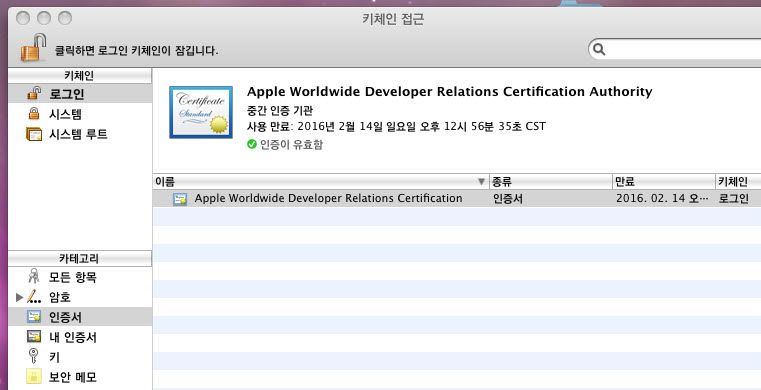
기본(WWDR) 인증서를 설치 했습니다
이번에는 개발자 포탈에 올릴 인증서 요청 파일을 만듭니다
키체인 메뉴에서 키체인 접근 -> 인증 지원 -> 인증 기관에서 인증서 요청...을 클릭합니다
영문일 경우: Keychain Access -> Certificate Assistant -> Request a Certificate From a Certificate Authority...
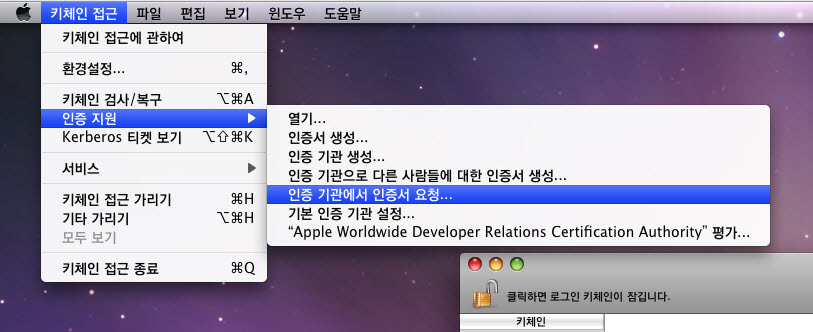
요청 부분을 디스크로 저장으로 선택하시고
자신이 키페어 정보 지정을 선택합니다
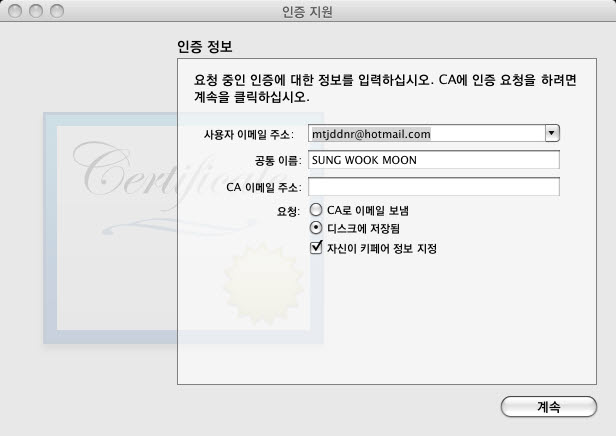
그리고 저장합니다
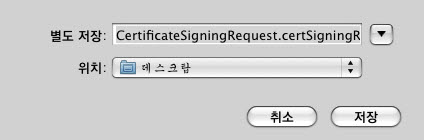
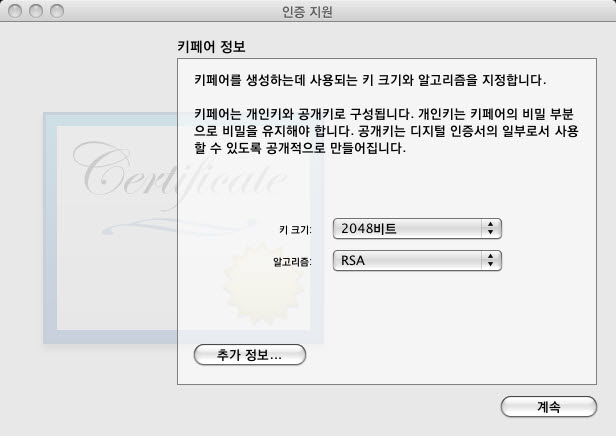
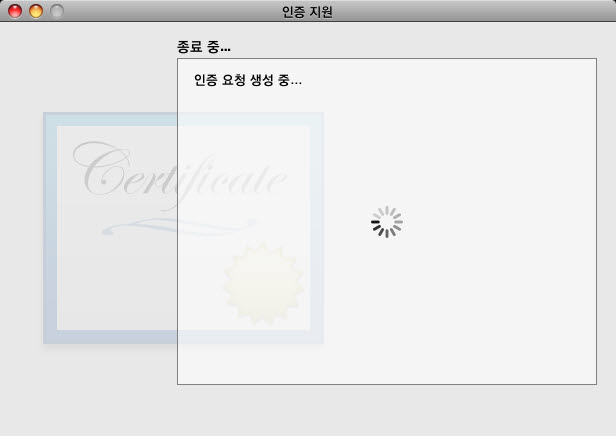
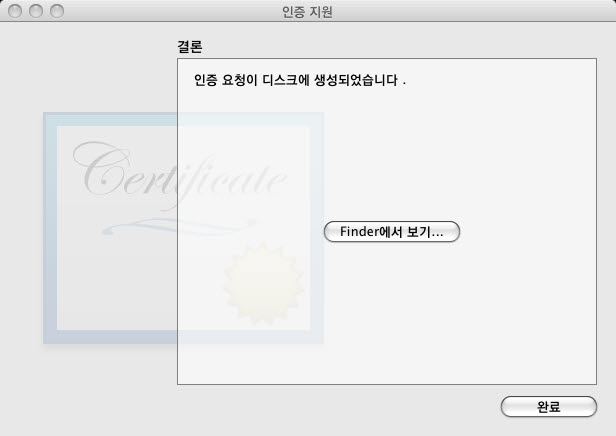
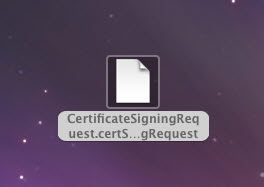
그리고 저장된 요청파일을 포탈에 올립니다
포탈의 인증서 관리에서 Request Certificate을 클릭합니다
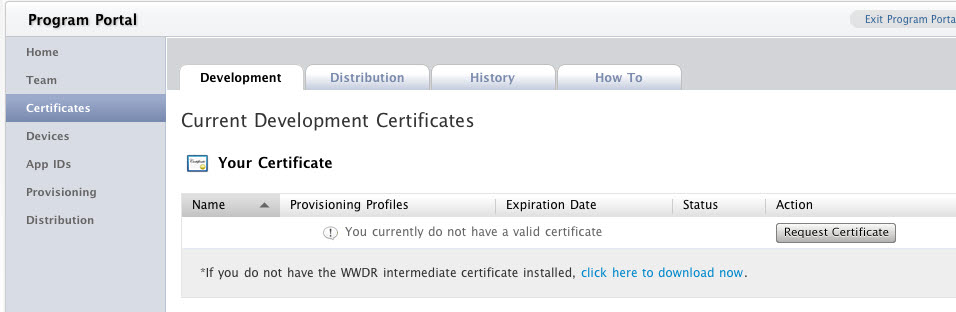
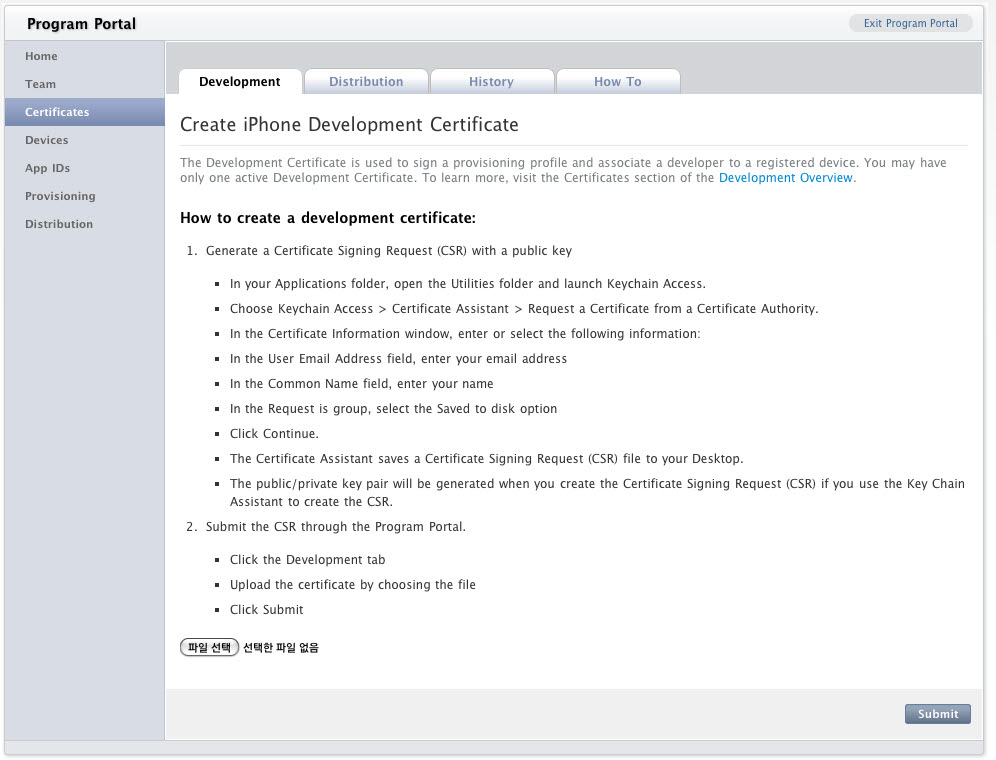
하단에 파일 선택 버튼을 클릭해서 아까 만들어 둔 파일을 선택합니다
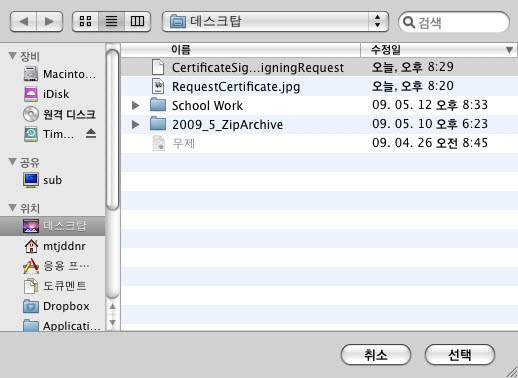
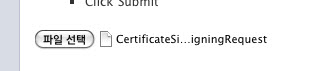
다음 오른쪽 하단의 Submit을 클릭합니다
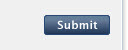
등록 중이라고 나옵니다
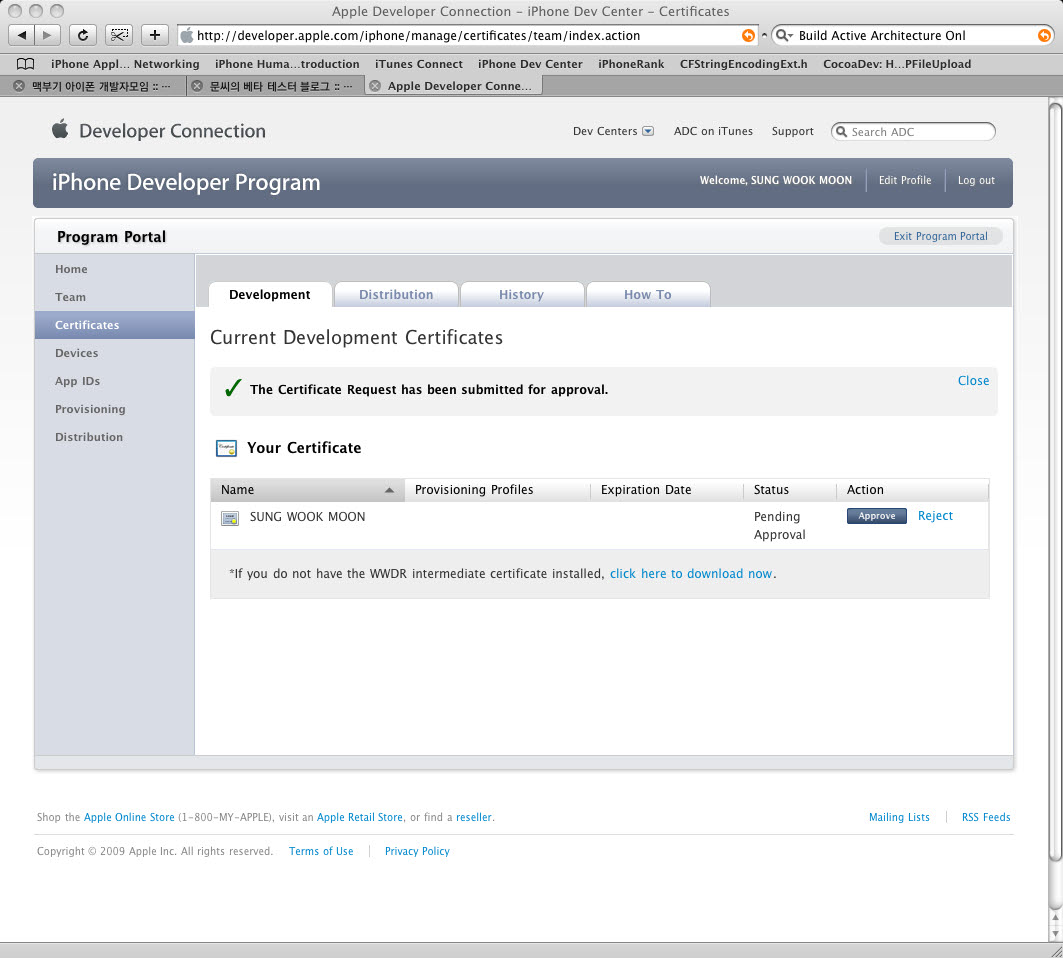
등록중인 항목에 Approve을 클릭합니다
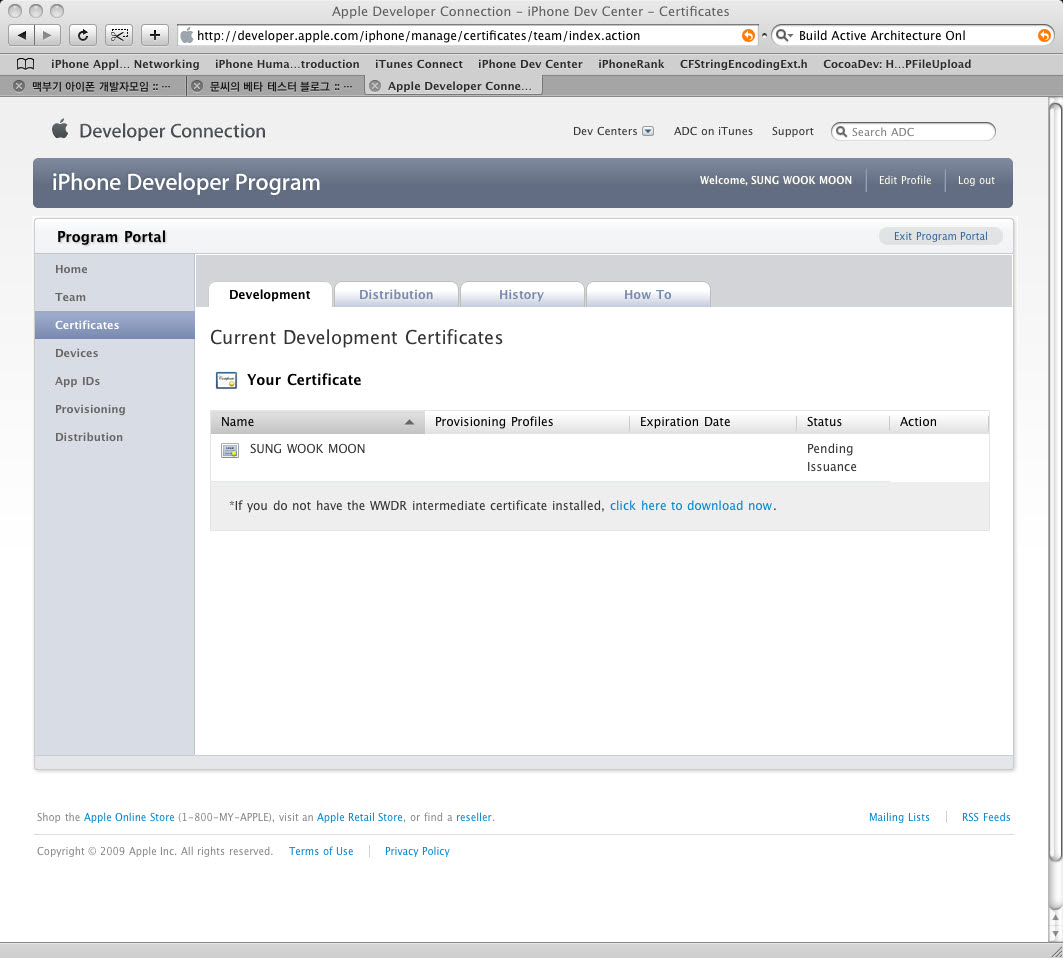
잠시 기다리다 페이지를 새로 고침하면 다음과 같이 뜹니다
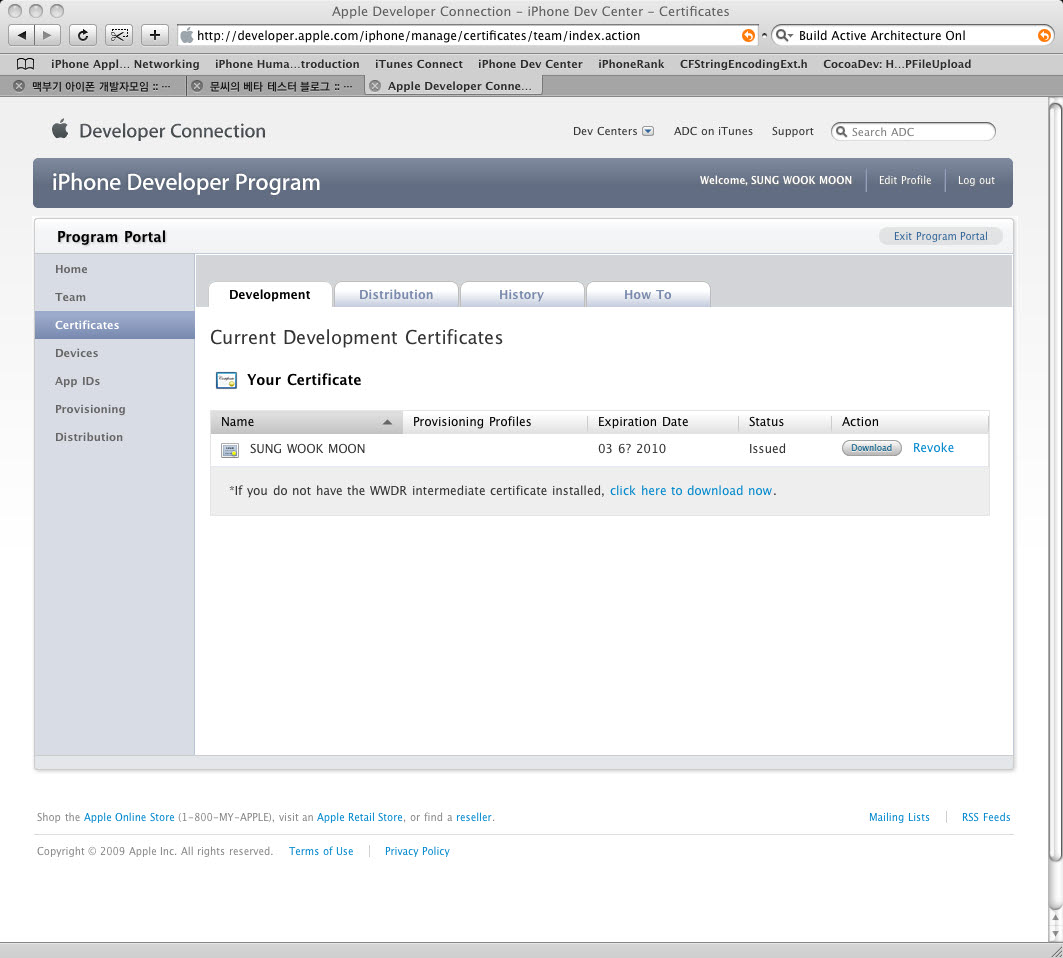
여기까지 개발자용 인증서을 만들어 봤습니다
이번에는 배포용 인증서를 만들어 보겠습니다
포탈에서 Develoment탭 옆에 Distribution탭을 클릭합니다
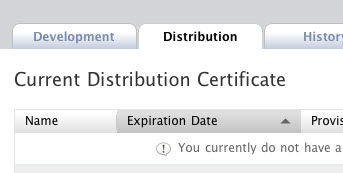
이곳 또한 빈칸으로 되어 있습니다
위에서 했던 작업과 같이 Request Certificate을 클릭해서 아까 만들어둔 인증요청파일을 올리는 작업을 반복합니다 (요청파일을 다시 만들 필요 없습니다)
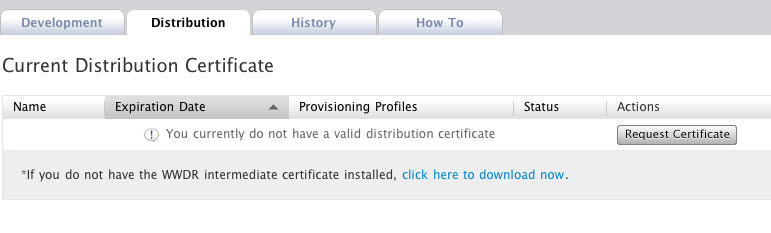
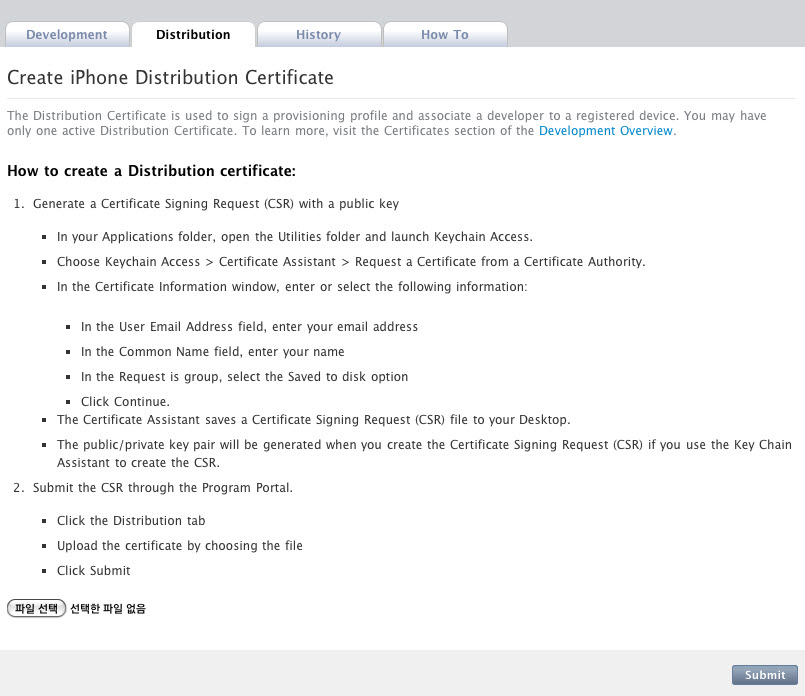
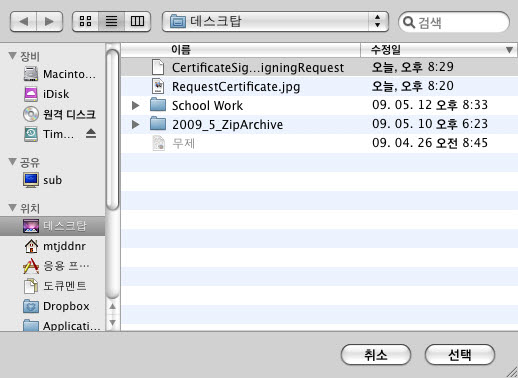
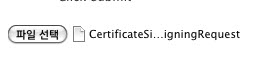
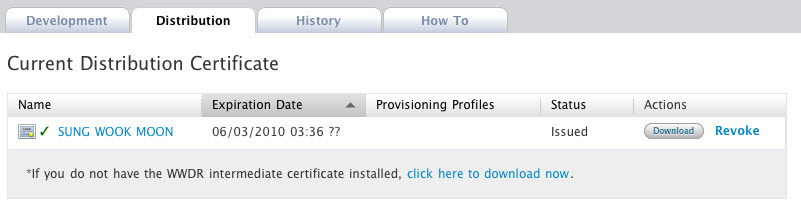
이제 개발용(Development)탭과 배포용(Distribution)탭에 각각 인증서가 만들어 졌습니다
각각의 탭에서 각각의 인증서를 Download를 클릭해서 다운받습니다
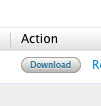
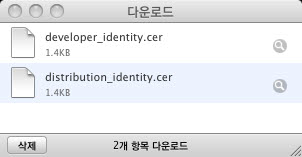

받은 두개의 인증서를 키체인에 넣습니다

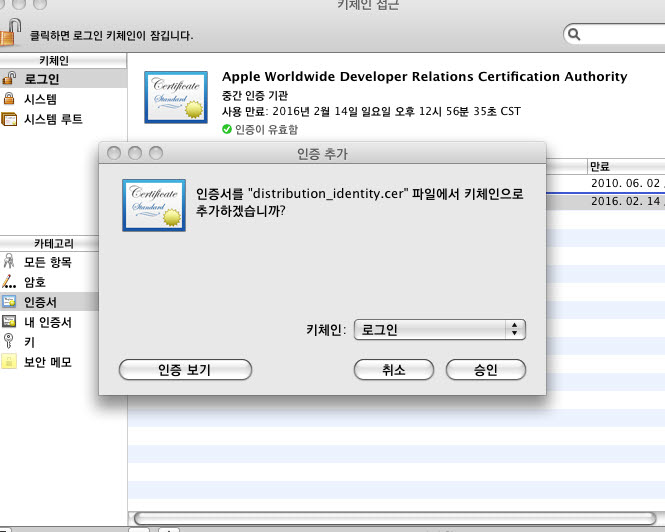
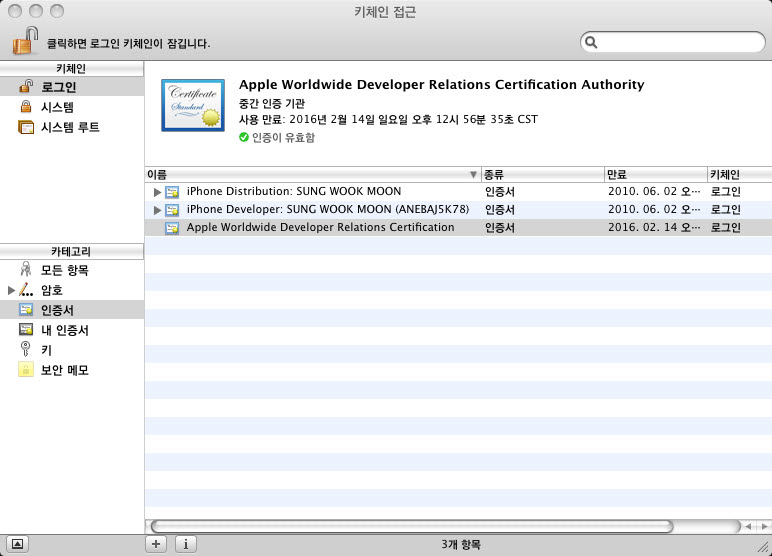
인증서 작업이 끝났습니다.
다른 맥에서도 개발하실경우 (두대 이상으로 개발시) 요청파일 올리는 작업 없이 이미 만들어진 인증서와 WWDR인증서 이 세개만 받아서 넣어주면 됩니다.
다른 맥에서도 개발하실경우 (두대 이상으로 개발시) 요청파일 올리는 작업 없이 이미 만들어진 인증서와 WWDR인증서 이 세개만 받아서 넣어주면 됩니다.
개발 준비, 인증서 등록 추가분 (다른 맥에서 같이 개발) http://cafe.naver.com/mcbugi/10487
----------- 문성욱님 글 끝 -----자 이제 필요한 키들을 받고 여러분 맥의 키체인에 이것을 등록하는 과정까지 했습니다.
오늘은 여기까지 하구요.
이제 여러분들이 개발한 앱을 디바이스에 테스트하기 위해 Xcode 에 디바이스를 등록하고 App IDs 받고 Provisioning files 처리하고 코로나에서 앱 빌드하고 이걸 앱 스토어에 올리는 과정을 다음 시간에 살펴 보겠습니다.
처음이라서 그런지 앱스토어까지 가는 길이 무지 험난해 보이네요.
그럼....
반응형
'Corona SDK > Corona SDK TIPs' 카테고리의 다른 글
| 코로나에서 Table View (List View) 표현하기... (0) | 2011.10.14 |
|---|---|
| 화면에 점수 표시하기 (Display Score) (1) | 2011.10.03 |
| 함수 (function) 공부 (1) | 2011.10.03 |
| Corona SDK 앱에 광고 달기 (2) | 2011.09.23 |
| 앱스토어에 업로드 하기 (0) | 2011.09.20 |
| 빌드하기 (아이폰) - 2 (0) | 2011.09.20 |
| 빌드 하기 (안드로이드) (21) | 2011.09.16 |
| CoronaSDK 인스톨하기 (Mac) (2) | 2011.09.09 |
| CoronaSDK 시작하기 (3) | 2011.09.09 |
| Corona SDK 로 iPhone/Android App 개발 하기 (7) | 2011.08.09 |
